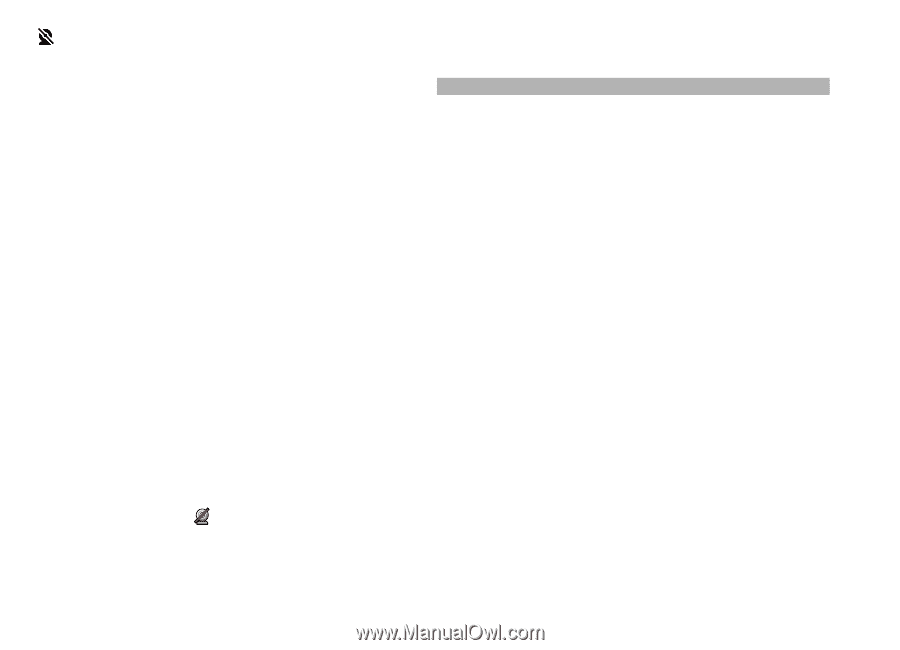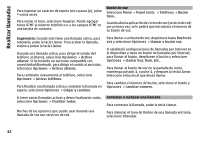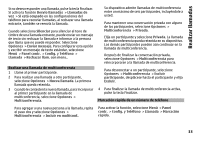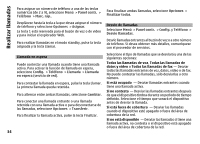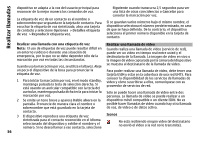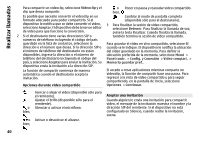Nokia E72 Nokia E72 User Guide in US English / Spanish - Page 209
Para cambiar entre ver videoescucharlo solamente, Para finalizar la llamada de video, pulse la tecla
 |
UPC - 758478018279
View all Nokia E72 manuals
Add to My Manuals
Save this manual to your list of manuals |
Page 209 highlights
Realizar llamadas Ha rechazado el envío de videos desde su 3 Para finalizar la llamada de video, pulse la tecla dispositivo. Para enviar una imagen fija en su lugar, seleccione Menú > Panel contr. > Finalizar. Config. y Teléfono > Llamada > Imagen en Opciones durante una llamada de video llamada video. Para cambiar entre ver video o escucharlo solamente, Incluso si rechazó el envío de videos durante una seleccione Opciones > Activar o Desactivar y la opción llamada de video, la llamada se cobrará como deseada. llamada de video de todos modos. Consulte el precio con su proveedor de servicios. 1 Para iniciar una llamada de video, ingrese el número Para usar la cámara principal para enviar video, seleccione Opciones > Usar cámara principal. de teléfono en el modo en espera o seleccione Contactos y un contacto. Para regresar a la cámara secundaria, seleccione Opciones > Usar cámara secundaria. 2 Seleccione Opciones > Llamar > Llamada de video. La cámara secundaria frontal se utiliza de forma predeterminada para las llamadas de video. El inicio de una llamada de video puede tardar unos instantes. Se muestra Esperando imagen de video. Si la Para tomar una foto instantánea del video que está enviando, seleccione Opciones > Enviar instantánea. El envío del video hace una pausa y el destinatario ve la foto instantánea. La foto instantánea no se guarda. Pulse Cancelar para continuar con el envío del video. llamada no se realiza de forma correcta (por ejemplo, la red no admite las llamadas de video o el dispositivo Para acercar o alejar la imagen, seleccione Opciones > receptor no es compatible), se le preguntará si desea Zoom. realizar una llamada normal o enviar un mensaje de texto o multimedia en su lugar. La llamada de video está activa cuando se ven dos imágenes de video y se escucha el sonido por el Para dirigir el audio a un auricular compatible con conectividad Bluetooth incluida en su dispositivo, seleccione Opciones > Activar altavoz. altavoz. El destinatario de la llamada puede rechazar Para que el audio vuelva al altavoz de su dispositivo, el envío de videos ( ), en cuyo caso sólo se escucha seleccione Opciones > Activar teléfono. el sonido y se puede ver una imagen fija o un gráfico con fondo gris. 37